INTERNET双网卡绑定一个IP
双网卡绑定方法
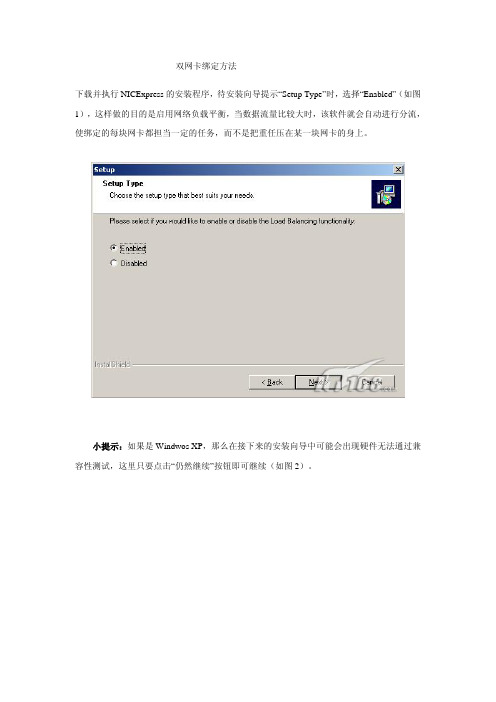
双网卡绑定方法下载并执行NICExpress的安装程序,待安装向导提示“Setup Type”时,选择“Enabled”(如图1),这样做的目的是启用网络负载平衡,当数据流量比较大时,该软件就会自动进行分流,使绑定的每块网卡都担当一定的任务,而不是把重任压在某一块网卡的身上。
小提示:如果是Windwos XP,那么在接下来的安装向导中可能会出现硬件无法通过兼容性测试,这里只要点击“仍然继续”按钮即可继续(如图2)。
根据安装向导的操作,待文件复制完毕即会进入绑定网卡设置窗口,可以看到窗口上方是计算机上已经安装的网卡,中间是设置组的名称,可以直接输入。
现在我们要做的就是在上方已经安装好的网卡列表中选中要绑定抽多卡,单击“Add”按钮,将其添加到“Assigned Adapters”框中去,被添加的网卡就是被绑定的网卡(如图3),添加好之后单击“OK”按钮,稍候片刻还会弹出一个参数设置窗口,在这里我们建议使用程序的默认参数即可。
三、应用设置现在我们绑定的网卡即可在工作了。
打开“网上邻居”的属性窗口,我们可以看到在原来物理网卡的基础上又多功能出一块虚拟的网卡(如图4)。
右击该网卡,选择“属性”命令打开网卡的设置窗口,我们可以看到在已安装的组件中多出一个“NIC Express Transport for Ethernet”,选中该项并单击“属性”按钮即可打开网卡绑定窗口,在这里我们可以增加其它绑定的网卡,也可以将绑定的网卡删除;如果打开“Internet协议(TCP/IP)”的属性窗口,那么还可以像普通网卡一样设置该虚拟网卡的IP地址等参数。
小提示:如果被绑定的网卡在绑定之前已经设置了IP地址,那么在绑定过程中程序会提示是否使用已经设置的IP地址。
四、综合应用现在我们就可以将两根网线连接到绑定的两块网卡,然后通过虚拟网卡的IP地址访问服务器,并进行操作,你就可以在网卡的指示灯上看到两个网卡都在进行数据交换。
双网卡共享上网中的桥接设置

A网卡(连接到B机)
IP :192.168.1.X (X随意)
子网掩码:255.255.255.0
默认网关: 空
首选NDS服务器: 空
备用NDS服务器: 空
B网卡(连接到A机)
IP :192.168.1.Y (Y随意)
子网掩码:255.255.255.0
默认网关:192.168.1.X (同A网卡IP)
通过桥接,我们就可以在两块网卡之间提供一个“通道”,供客户机使用已有的拨号连接,达到共享上网的目的。
在Windows98下要麻烦一点,由于Windows98没有提供网络桥接的设置,只有通过第三方的代理服务器软件来设置网络的共享了。通过SYGATE就可以简单的实现,选择服务器模式安装好SYGATE之后,它会自动检测连接类型,此时我们只要选择好用作连接客户机的网卡设备即可,连接Internet的网卡只要选择自动就可以共享上网了。
方式三
用XP自带的网络桥建立连接
用双网卡的机器做主机,在主机桌面,鼠标右击“网上邻居”出现快捷菜单,左击快捷菜单中的“属性”,出现“网络连接”窗口,按住“Ctrl”键不放,鼠标依次左击两网卡图标选中两网卡。按住“Ctrl”键不放,再点击鼠标右键弹出快捷菜单,鼠标左键点击快捷菜单中的“桥接”选项,此时系统提示“Windows正在桥接连接,请等待……”的提示,稍后出现“网络桥MAC桥微型端口”的图标,则表示网桥已经连接成功。
为了容易区分说明对象,以下将装了双网卡的客户机称为“客户A”,新增的那台客户机称为“客户B”,具体连接和设置方法如下:
假设局域网使用的网段为192.168.0.x。
首先确保“客户A”能够访问局域网上的资源和Internet,并配置好双网卡,其中连接到
一台电脑用双网卡内外网访问设置

一台电脑用双网卡,一个内网,一个外网,怎么让两个网卡同时工作,能进内网又能上外网?(注:根据自己的网段修改相应的地址)一、windows进入命令窗1、cmd2、route print 看路由表永久路由:二、内网(192.168.1.0网段)命令:route add -p 192.168.1.0 mask 255.255.255.0 192.168.1.253解释:a、Route add -p是Route的一个命令,就是为当前Windows系统路由列表中永久添加一条静态路由,重启系统依然有效。
b、永久添加一条静态路由为192.168.1网段,子网掩码为3个255,下一跳路由地址192.168.1.253(内网)三、外网(192.168.68.0网段)命令:route add -p 192.168.68.0 mask 255.255.255.0 192.168.68.1解释:a、Route add -p是Route的一个命令,就是为当前Windows系统路由列表中永久添加一条静态路由,重启系统依然有效。
b、永久添加一条静态路由为192.168.68 网段,子网掩码为3个255,下一跳路由地址192.168.68.1(外网)四、删除上面永久静态路由Route delete 192.168.68.0Route delete 192.168.1.0五、错误表述的实例如下:1、上面例子正确表述正确表述:route add -p 192.168.1.0 mask 255.255.255.0 192.168.1.253 正确表术:route add -p 192.168.68.0 mask 255.255.255.0 192.168.68.1 2、错误表述a错误表述:route add -p 192.0.0.0 mask 255.255.255.0 192.168.1.253错误表述:route add -p 192.0.0.0 mask 255.255.255.0 192.168.68.1错误说明:这种情况开头192IP网段会下一跳路由转发两个地址,可能造成网络不稳定与断网出口不唯一。
一个网卡绑定多个IP及多个IP绑定一个网卡

一个网卡设置多个IP地址
很多时候,我们为了方便别的用户登录,或者为了方便资源的共享,会在一个网卡中绑定多个IP地址,例如要在IP地址“192.168.0.5”中设置网页,要在IP 地址“192.168.0.6”中配置FTP服务器:ftp://192.168.0.6,等等。
可以通过单击图1 中的“高级”按钮,在“高级TCP/IP 设置”对话框中单击“IP 设置”按钮,在“IP 地址”方框中单击“添加”按钮,在“TCP/IP地址”对话框中输入需要绑定的IP地址,如果有多个IP 地址需要绑定,请重复上面的操作。
(图1)绑定多个IP
这样别的用户就不能再设置你这个IP 地址,从而可以保证服务的通顺。
而DNS、WINS 地址的添加基本相同,需要注意的是,如果是在局域网中设置,DNS 地址也是由网络供应商来提供,这方面必须要清楚。
绑定,需要网卡有绑定功能,有绑定功能的网卡一般都是服务器版。
安装好驱动,就能组合,组合出一个虚拟,然后静态聚合,于是网卡处理性能翻倍,开网页是速度比原先翻倍,下载时很快提升到全速。
且稳定。
最简单的办法:
1 intel 82550gy 1块必须的他能绑其他卡82559 1块到3块
2 16.3驱动这些卡win7 64都是默认的
3 驱动自带组合
4 选静态聚合
5 主板上能有几个pci就可以聚合几个网卡网络处理性能由卡数决定
数量不同的网卡聚合,在同一网速下,处理速度及稳定性天上地下。
我现在3个聚合,开大型网页啪啪的,之前一个卡的时候还有点肉。
一个卡时是100mbps 两个是200mbps 3个是300mbps.。
双网卡在现实中的应用

双网卡在现实中的应用双网卡在现实中的应用所谓双网卡,就是通过软件将双网卡绑定为一个IP地址,这个技术对于许多朋友来说并不陌生,许多高档服务器网卡(例如intel8255x系列、3COM服务器网卡等)都具有多网卡绑定功能,可以通过软硬件设置将两块或者多块网卡绑定在同一个IP地址上,使用起来就好象在使用一块网卡,多网卡绑定的优点不少,首先,可以增大带宽,假如一个网卡的带宽是100M,理论上两块网卡就是200M,三块就是300M,当然实际上的效果是不会是这样简单的增加的,不过经实际测试使用多个网卡对于增加带宽,保持带宽的稳定性肯定是有裨益的,如果交换机等相关条件不错的话,这个效果还是很能令人满意;其次,可以形成网卡冗余阵列、分担负载,双网卡被绑定成“一块网卡”之后,同步一起工作,对服务器的访问流量被均衡分担到两块网卡上,这样每块网卡的负载压力就小多了,抗并发访问的能力提高,保证了服务器访问的稳定和畅快,当其中一块发生故障的时候,另一块立刻接管全部负载,过程是无缝的,服务不会中断,直到维修人员到来。
先准备好硬件。
第一硬件安装虽然,理论上讲绑定越多网卡在一起,最终效果提升就越明显,但是考虑到复杂程度,这里就以绑定双网卡为例进行说明,如果读者觉得好玩,兴致很高的话,按照下面方法愿意绑定多少就绑定多少个网卡,其实一般同一台服务器,绑定2-3块网卡也就够了,太多了,据说因为链路聚合的先天缺点,会过多占用服务器资源,反过来会影响服务器速度。
打开服务器机箱,把两块网卡拧在主板PCI插槽上。
第二设置调试下面要进行设置及调试了,也就是要将这两块8139D廉价网卡,如同高档服务器网卡那样绑定在一起,使用同一个IP地址,同时同步工作。
第三下载并安装软件下载NIC Express软件的安装包NIC4.rar,解压缩得到安装文件“NICExpressW2KEE.exe”,双击它启动安装程序,一路NEXT,软件提示输入unlock key(注册码),如果没有注册码,就只好点击Demo,选择试用,这样可以获得30天的免费试用期,在这30天里如果觉得不错,你可以想办法去弄一个注册码。
用双网卡,提高内网网速
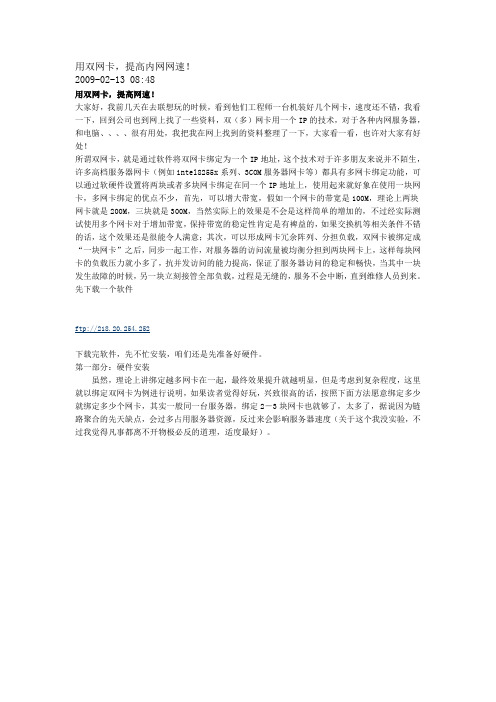
用双网卡,提高内网网速!2009-02-13 08:48用双网卡,提高网速!大家好,我前几天在去联想玩的时候,看到他们工程师一台机装好几个网卡,速度还不错,我看一下,回到公司也到网上找了一些资料,双(多)网卡用一个IP的技术,对于各种内网服务器,和电脑、、、、很有用处,我把我在网上找到的资料整理了一下,大家看一看,也许对大家有好处!所谓双网卡,就是通过软件将双网卡绑定为一个IP地址,这个技术对于许多朋友来说并不陌生,许多高档服务器网卡(例如intel8255x系列、3COM服务器网卡等)都具有多网卡绑定功能,可以通过软硬件设置将两块或者多块网卡绑定在同一个IP地址上,使用起来就好象在使用一块网卡,多网卡绑定的优点不少,首先,可以增大带宽,假如一个网卡的带宽是100M,理论上两块网卡就是200M,三块就是300M,当然实际上的效果是不会是这样简单的增加的,不过经实际测试使用多个网卡对于增加带宽,保持带宽的稳定性肯定是有裨益的,如果交换机等相关条件不错的话,这个效果还是很能令人满意;其次,可以形成网卡冗余阵列、分担负载,双网卡被绑定成“一块网卡”之后,同步一起工作,对服务器的访问流量被均衡分担到两块网卡上,这样每块网卡的负载压力就小多了,抗并发访问的能力提高,保证了服务器访问的稳定和畅快,当其中一块发生故障的时候,另一块立刻接管全部负载,过程是无缝的,服务不会中断,直到维修人员到来。
先下载一个软件ftp://218.20.254.252下载完软件,先不忙安装,咱们还是先准备好硬件。
第一部分:硬件安装虽然,理论上讲绑定越多网卡在一起,最终效果提升就越明显,但是考虑到复杂程度,这里就以绑定双网卡为例进行说明,如果读者觉得好玩,兴致很高的话,按照下面方法愿意绑定多少就绑定多少个网卡,其实一般同一台服务器,绑定2-3块网卡也就够了,太多了,据说因为链路聚合的先天缺点,会过多占用服务器资源,反过来会影响服务器速度(关于这个我没实验,不过我觉得凡事都离不开物极必反的道理,适度最好)。
双线路双网卡双网关如何设置
双线路双网卡双网关如何设置以下是双线路双网卡双网关的设置步骤:1.选择适合的硬件设备:确保计算机或服务器上有两个可用的网卡插槽。
可以选择经济实惠的PCI或PCIe网卡。
2.安装网卡:将两个网卡插入计算机或服务器的网卡插槽中,确保插入牢固并连接好网线。
3.连接到两个网络:将一条网线连接到一个网卡插槽上,连接到一个网络。
将另一条网线连接到另一个网卡插槽上,连接到另一个网络。
4.配置IP地址:打开计算机的网络设置,为每个网卡配置IP地址、子网掩码和默认网关。
确保每个网卡有唯一的IP地址,并且网关不同。
5.调整网络优先级:在网络设置中,调整每个网卡的网络优先级。
一般情况下,将主要网络连接的网卡设置为首选并提高优先级。
6.设置负载均衡/冗余模式:根据实际需求,选择负载均衡模式或冗余模式。
负载均衡模式将流量分担到两个网卡上,提高网络吞吐量;冗余模式则保证一条线路失效时,仍能通过另一条线路正常工作。
7. 测试网络连接:通过ping命令测试两个网络是否正常连接。
在命令提示符下输入"ping IP地址",其中IP地址替换为另一个网卡所连接的网络中的一些设备的IP地址。
如果ping命令成功,表示连接正常。
8.配置防火墙设置:根据实际需求,配置防火墙允许两个网络之间的通信。
确保网络畅通的同时,保证网络的安全性。
9.定期监控和维护:定期检查两个网卡的连接状态和IP地址配置,确保网络正常工作。
当发现故障时,及时进行排查和修复。
总之,双线路双网卡双网关的设置可以提高网络的可用性和吞吐量,但在配置前需要考虑实际需求和硬件设备的兼容性,确保正确连接和合适的设置。
定期的监控和维护也是保证网络正常工作的重要环节。
bonding双网卡配置
网络设备热备方案为了提供网络的高可用性,我们可能需要将多块网卡绑定成一块虚拟网卡对外提供服务,这样即使其中的一块物理网卡(或者其所连接的交换机)出现故障,也不会导致连接中断。
在Linux下叫bonding,效果是将两块或更多的网卡当做一块网卡使用,可以提高冗余性。
测试方案将服务器的eth0和eth1绑定成虚拟网卡bond0,bongding1服务器的虚拟网卡ip为192.168.3.60;bonding2服务器的虚拟网卡ip为192.168.3.61。
如图:一、配置双网卡绑定同一个ip地址:1.插件安装:apt-get install ifenslave2.在/etc/modules文件末尾加入:bonding3.编辑网卡配置:vi/etc/network/inerfaces:auto loiface lo inet loopbackauto bond0iface bond0 inet staticaddress 192.168.3.60netmask 255.255.252.0network 192.168.0.0broadcast 192.168.3.255gateway 192.168.0.66bond-mode 1bond-miimon 100bond-slaves nonepost-up /sbin/ifenslave bond0 eth0 eth1pre-down /sbin/ifenslave -d bond0 eth0 eth1auto eth0iface eth0 inet manualbond-master bond0bond-primary eth0 eth1auto eth1iface eth1 inet manualbond-maser bond0bond-primary eth0 eth1说明:miimon是用来进行链路监测的。
比如:miimon 100,那么系统每100 ms 监测一次链路连接状态,如果有一条线路不通就转入另一条线路;mode的值表示工作模式,常用的为0,1两种。
双网卡原理
双网卡原理
双网卡是指计算机上同时安装了两块网卡,可以连接两个不同的网络。
双网卡的原理是通过两个网卡分别连接不同的网络,实现对两个网络的同时访问和数据传输。
双网卡的应用范围非常广泛,可以用于网络负载均衡、网络故障转移、网络访问控制等多种场景。
首先,我们来了解一下双网卡的工作原理。
在计算机上安装了两块网卡后,每块网卡都会被分配一个IP地址,分别连接到不同的网络中。
当计算机需要进行网络通信时,根据路由表的设置,可以选择通过哪块网卡进行数据传输。
这样就可以实现对两个网络的同时访问和数据传输。
双网卡的应用场景非常丰富。
首先是网络负载均衡,通过双网卡可以将网络流量分发到不同的网络中,从而避免单一网络的过载,提高网络的整体性能。
其次是网络故障转移,当一块网卡所连接的网络出现故障时,可以通过另一块网卡连接的网络继续进行通信,保证网络的稳定性。
另外,双网卡还可以用于网络访问控制,将不同的网络流量分开处理,提高网络的安全性。
在实际应用中,双网卡需要进行一定的配置才能发挥其作用。
首先需要对每块网卡进行IP地址的配置,确保其能够正常连接到网络中。
然后需要设置路由表,指定通过哪块网卡进行数据传输。
此外,还可以通过网络设备或软件进行进一步的配置,实现更加灵活的网络管理和控制。
总的来说,双网卡是一种非常实用的网络技术,可以帮助我们实现对多个网络的同时访问和数据传输。
通过合理的配置和管理,可以充分发挥双网卡的优势,提高网络的性能和稳定性,满足不同应用场景的需求。
希望本文对大家对双网卡的原理有所了解,也希朗对双网卡的应用有所启发。
双网卡同时上网双网卡共享上网网络带宽叠加
双网卡同时上网双网卡共享上网网络带宽叠加双网卡同时上网;双网卡共享上网;网络带宽叠加。
前言:越来越多的用户拥有双网卡,可是默认情况下只能使用一张网卡上internet网,我们应该如何设置才能把多网卡利用起来,达到尽其物用其材!以下方法适合2张及2张以上网卡。
当然这里的双网卡可包含任意的两张及两张网卡以上,如100MB以太网+宽带拔号网卡;双100MB以太网卡;100MB以太网卡+54MB无线网卡等任意组合。
实例一:网卡A上internet网,网卡B上内部网络。
两张自适应1000\100\10MB,网卡A+网卡B,网卡A接宽带路由器,网卡B接局域网设备(router\switch)。
网卡A地址:192.168.11.222 mask 255.255.255.0 gateway 192.168.11.1网卡B地址:192.168.1.111 mask 255.255.255.0 gateway 192.168.1.1接上网线后,进入系统,打开“开始”-“运行”输入CMD ,此时打开了命令行窗口。
输入以下命令:(注:每行输完按回车键,每次开机都需要手动输入;您也可以写bat文件每次开机自动运行)route add 192.168.1.0 mask 255.255.255.0 192.168.1.1route delete 0.0.0.0route add 0.0.0.0 mask 0.0.0.0 192.168.11.1当然,如果您不想麻烦,您也可以让命令永久生效,在add前面加个“-p” 格式如下。
route -p add 192.168.1.0.....更简单的设置:网卡A上外网,所以要设置好IP,子网,网关,NDS。
网卡B也要设置,但是网关置空,切记是空。
实例二:网卡A+网卡B,网卡A接宽带modem,需要拔号上网,网卡B接局域网设备。
网卡A地址:动态拔号。
网卡B地址:192.168.1.111 mask 255.255.255.0 gateway 192.168.1.1系统默认情况下将是以拔号为主网络,即当你拔号后,你是无法通过网卡B去访问局域网的。
- 1、下载文档前请自行甄别文档内容的完整性,平台不提供额外的编辑、内容补充、找答案等附加服务。
- 2、"仅部分预览"的文档,不可在线预览部分如存在完整性等问题,可反馈申请退款(可完整预览的文档不适用该条件!)。
- 3、如文档侵犯您的权益,请联系客服反馈,我们会尽快为您处理(人工客服工作时间:9:00-18:30)。
INTERNET双网卡绑定一个IP
第一步:安装好所有网卡驱动程序,可以在网络-->适配器里看到如图一(当然可能你没有这么多的网卡,只看到两张或三张),其中有两张INTERNET 的网卡,因我这么服务器是HP的,网卡已经是OEM产品了,所以显示的是HP 10/100TX PCI FAST ETHERNET ADAPTER,如果你买的是原装INTERNET网卡,显示的应是INTETNET 10/100TX PCI FAST ETHERNET ADAPTER(以下不再另加说明)。
此主题相关图片如下:
第二步:选中[1] HP 10/100TX PCI ETHERNET ADAPTER BUS 0 ...点击属性(P)...出现另一对话框,如图二:
第三步:在Show all 8255x-based adapters前面的小方框点上小勾,如图三:
第四步:经过第三步,可以看到所有的INTERNET网卡都显示出来了,点击Adapter Teaming,出现图四:
第五步:从图四中可以看出,出现一个二块小网卡的标志,那就是网卡组,不过现在还没有加入网卡,图四的下部分是网卡组的功能,第一个是AFT ONLY 即容错功能,第二个是load balancing即网络平衡功能,第三个是fast etherchannel即加快网络速度功能,一般来说做无盘是为了加快速度,所以要选第三个。
第六步:选中图四网卡组下面的网卡,点击Move Up,得到如图五所示的配置:
第七步:图五中点OK确定,在网络-->适配器里可以看到多了一个适配器,如图六:
第八步:在图六中点协议,再选中TCP/IP通讯协议,如图七:
第九步:在适配器(P):选中[5]HP Adapter Fault Tolerance Team,指定IP 地址,指定子网掩码,点确定,重新启动电脑,这样,你的internet 双网卡绑定一个IP就实现了。
D-LINK DFE570TX多网卡绑定一个IP地址
追月(译)
原文为英文版的安装手册,因多个网友是论坛上提到怎么将多个网卡绑定一个IP地址来提高网络速度,现将其译成中文,以方便广大网友,
原英文安装手册内容很多,现就重点(安装及多网卡绑定一个IP)译成中文。
在译的过程中,我没有根据字面意思来译,而是根据实际操作过程
中按我们中国人的习惯重新整理一下,如果要详细说明,请在本站下载英文安装手册。
快速安装向导(winnt4.0下)
第一步:在本站下载驱动程序(D-LINK DFE570TX),本驱动程序包括WIN2000和WINNT4.0下的驱动。
第二步:将其解压到本地硬盘的一个目录下。
第三步:打开控制面板。
第四步:双击网络图标。
第五步:点击适配器。
第六步:点击添加。
第七步:点击从磁盘安装。
第八步:点击浏览,找到刚才解压目录下的WINNT目录,点中安装信息文件,点击确定。
第九步:开始复制文件,完了之后跳出一个对话框如下图:
第十步:上图就是将多网卡绑定一个IP的关键所在,原理就是将多个网卡放在一个组里,做成一个虚拟网卡。
在Available Adapters
(可用的网卡)选中第一块网卡,点Add。
会要求你为这个组取一个名如ARRAY1。
第十一步:这时弹出一个对话框,大致意思是问你要不要把这个端口协议信息广播出去,选NO。
第十二步:在上图的下拉菜单里选中“ARRAR1”,可以看到刚才加入来的第一块网卡,再将其他的网卡加进这个组来。
第十三步:按OK,电脑要求重启。
重启电脑。
第十四步:打开控制面板,点击网络,点中TCP/IP协议,点属性。
第十五步:在下拉菜单中选中“D-LINK VIRTUAL ADAPTER”
第十六步:指定IP地址及子网掩马及网关(如果是拨号上网不用填,如果是电信分配了一个固定IP给你,你就要填电信给你的网关)
第十七步:点OK确定,重启。
这样就完成了多网卡绑定一个IP的工作。
快速安装向导(win2000下)
第一步:双击解压得来的驱动程序DLINKW2K.EXE,与安装应用软件一样,安装完网卡驱动程序。
第二步:装完之后弹出上图,下面的步骤与在WINNT4.0下安装一样,不再详述。
